在Windows10系统中运行CAD软件时,部分用户会遇到程序提示致命错误的情况。这种异常现象可能由多种因素引发,包括但不限于安装路径存在中文字符、图形文件转换异常或系统兼容性问题等。本文将通过系统化的解决方案帮助用户有效应对该问题。
系统设置优化操作流程
1. 通过任务栏开始菜单启动系统设置界面,在搜索栏中输入"控制面板"调出系统管理工具。
2. 进入控制面板主界面后,选择"系统和安全"功能模块,该模块集成了多项关键系统配置选项。
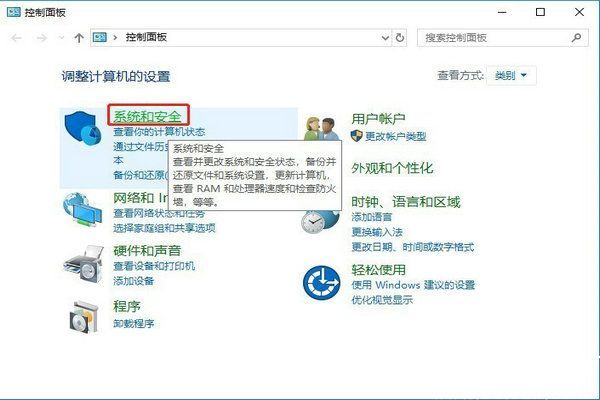
3. 在系统管理界面中,定位"系统"功能单元,该模块提供计算机基础信息查询与硬件配置调整功能。
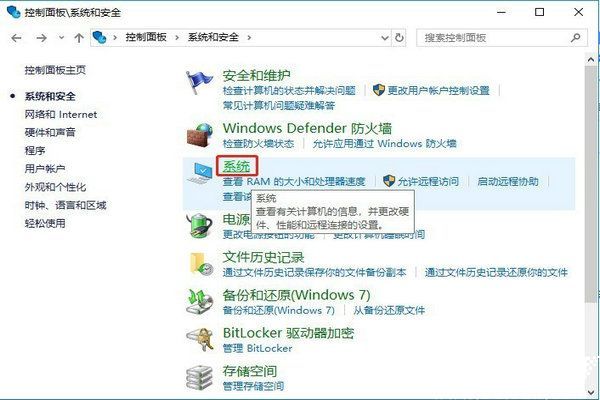
4. 左侧导航栏选择"高级系统设置"选项,此时将弹出包含多个配置标签的系统属性窗口。
5. 切换至"高级"标签页,在性能设置区域点击"设置"按钮,进入系统性能优化界面。
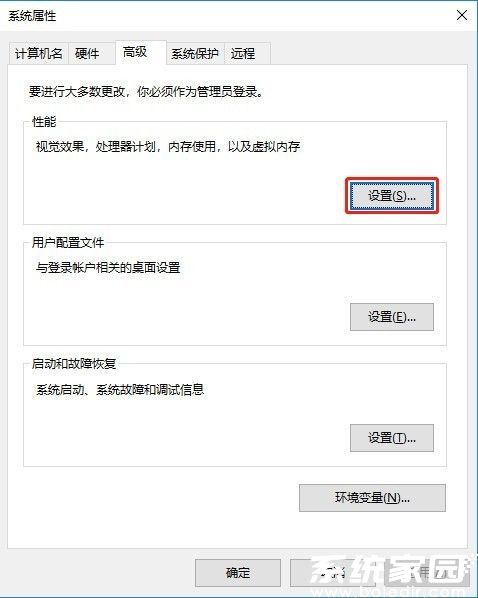
6. 选择"数据执行保护"标签,勾选"为除下列选定程序之外的所有程序和服务启用DEP"选项后,通过添加按钮选择目标应用程序。
7. 在文件选择对话框中定位CAD软件的安装目录(示例以迅捷CAD编辑器为例),准确选定主程序执行文件。
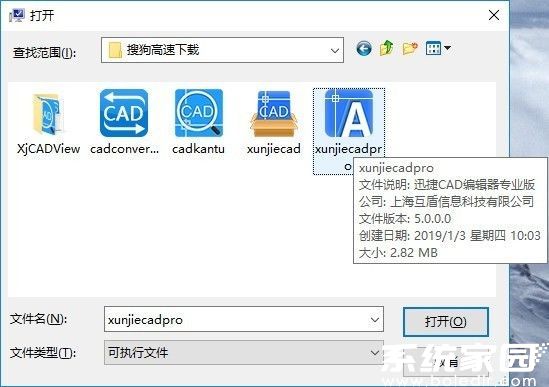
8. 完成程序添加后,确保目标软件已出现在排除列表中,确认无误后保存当前配置。
9. 系统将提示需要重启计算机使设置生效,完成系统重启后即可验证配置修改效果。
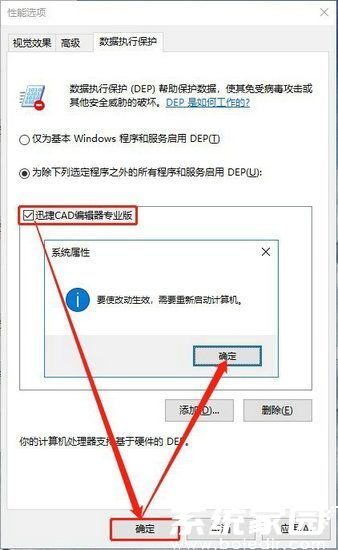
通过上述系统级的配置调整,可有效解决大部分因内存管理异常导致的CAD程序崩溃问题。建议用户在进行关键操作前创建系统还原点,同时保持CAD软件版本与系统更新的同步,以获得最佳兼容性体验。













 安管通2024版安全生产管理工具
安管通2024版安全生产管理工具 油猴浏览器手机版轻量高效升级
油猴浏览器手机版轻量高效升级 手机铃声自定义工具免费下载
手机铃声自定义工具免费下载 仟信APP高效沟通与微商办公
仟信APP高效沟通与微商办公 视频直播悬浮提词工具安卓版免费下载
视频直播悬浮提词工具安卓版免费下载 蓝香阅读安卓版纯净阅读
蓝香阅读安卓版纯净阅读 安卓英语词汇高效记忆训练工具
安卓英语词汇高效记忆训练工具 人宠语音互动翻译器安卓版
人宠语音互动翻译器安卓版